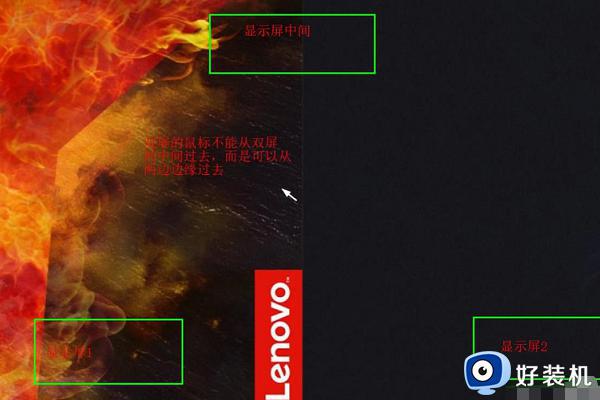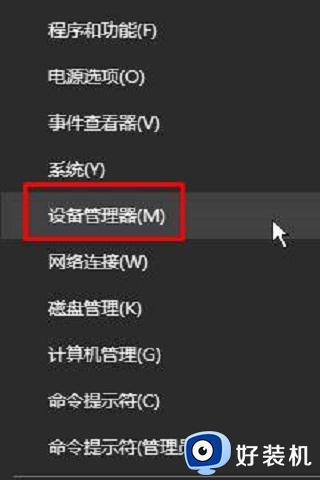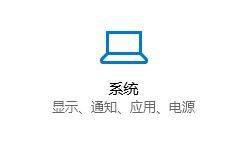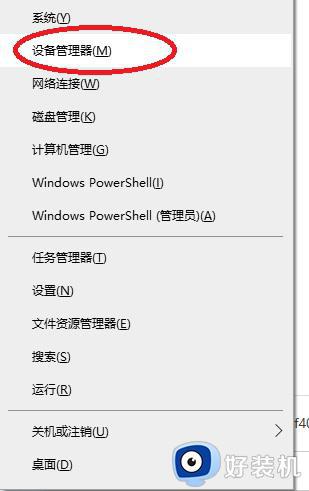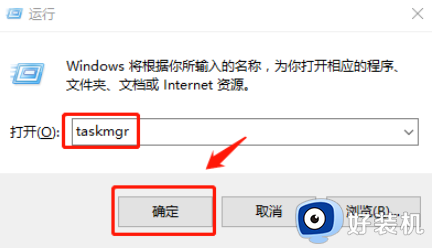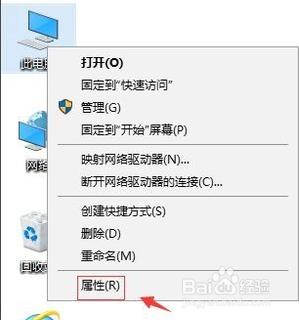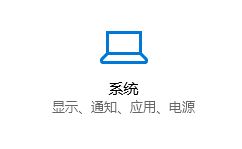win10分屏鼠标移不过去怎么办 电脑分屏鼠标移不过去win10如何修复
时间:2023-10-01 14:15:00作者:xinxin
由于win10电脑中打开的程序窗口过多,因此用户为了操作方便,也会选择给电脑设置双屏显示器是,这时在win10系统桌面进行分屏的情况下,有些用户在移动鼠标时却总是无法移动到分屏桌面中,对此win10分屏鼠标移不过去怎么办呢?这里小编就来教大家电脑分屏鼠标移不过去win10如何修复,一起来看看吧。
推荐下载:win10系统之家官网
具体方法:
1、连接双屏幕,打开电脑,发现鼠标不能从一个屏幕的中间划到另一个屏幕的中间。
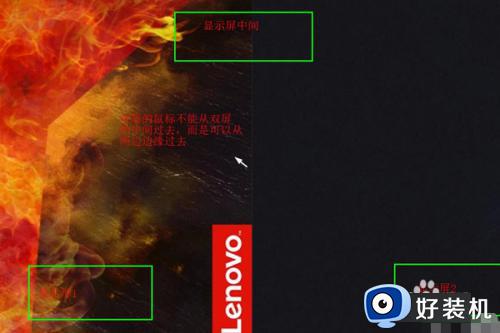
2、点击菜单栏,打开Win10的“设置”。
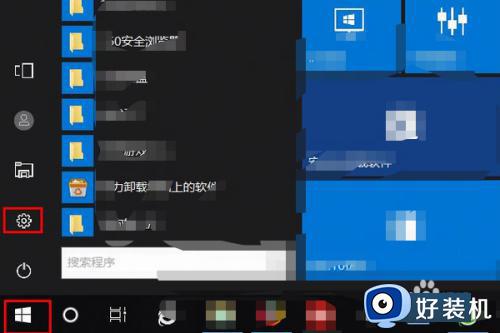
3、点击“系统 ”,进入“设置”界面,进行设置。
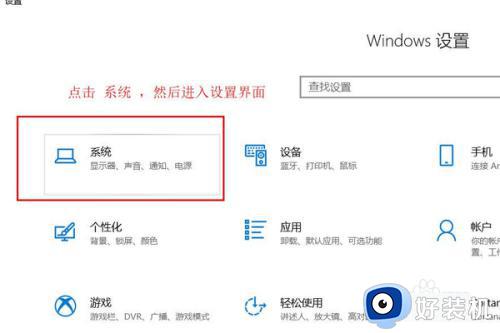
4、发现鼠标不能从中间划过时的图标状态。
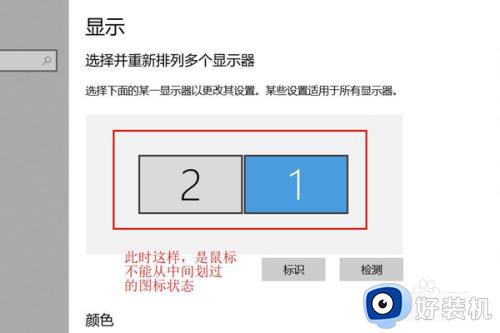
5、交换这两个图标的位置,点击“应用”。
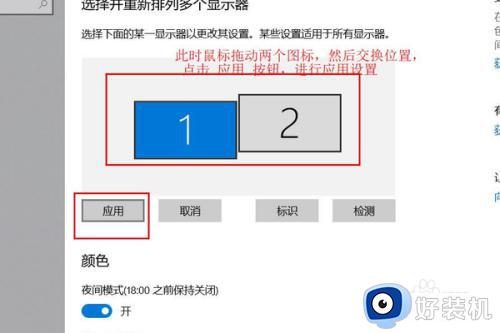
6、鼠标滑过屏幕中间,鼠标即可通过。
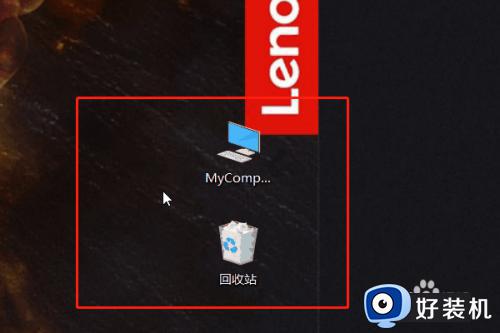
上述就是小编给大家带来的电脑分屏鼠标移不过去win10如何修复全部步骤了,有遇到相同问题的用户可参考本文中介绍的步骤来进行修复,希望能够对大家有所帮助。